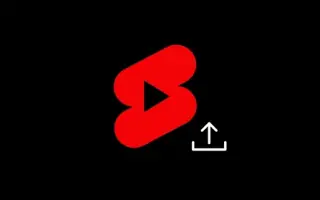Den här artikeln är en installationsguide med några användbara skärmdumpar om hur du laddar upp YouTube-shorts på PC.
Även om TikTok har förbjudits i vissa länder, har det fortfarande en enorm inverkan på videoströmningsindustrin. När TikTok släpptes fick det snabbt folks uppmärksamhet som ett unikt koncept för att dela korta videoklipp med voiceovers.
Idag försöker nästan alla strömmande videosajter följa samma koncept att dela korta videoklipp. Kortare videor tar kortare tid att titta på, så du kan skapa fler visningar på kortare tid.
Instagram och YouTube har redan introducerat en funktion av typen TikTok som heter releaser och shorts. Alla med ett YouTube-konto kan enkelt se eller ladda upp Shorts. YouTube-shorts är mindre populära än Instagram-släpp, men många användare använder dem.
Om du är en innehållsskapare och vill publicera dina egna korta YouTube-videor kan den här artikeln vara till stor hjälp. Nedan ser du hur du laddar upp YouTube-shorts från PC. Fortsätt scrolla för att kolla upp det.
Steg för att publicera/ladda upp YouTube Shorts på PC
YouTube erbjuder inte ett direkt alternativ för att ladda upp YouTube Shorts, men du kan ladda upp Shorts från din dator.
- Öppna först din favoritwebbläsare ochÖppna webbsidan studio.youtube.com . Logga sedan in på ditt Google-konto.
- På sidan för kanalöversikten klickar du på alternativet Skapa nedan.
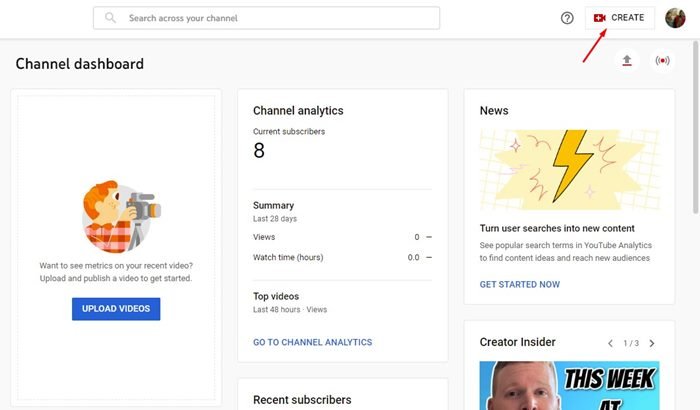
- Klicka på Ladda upp video i listan med alternativ .
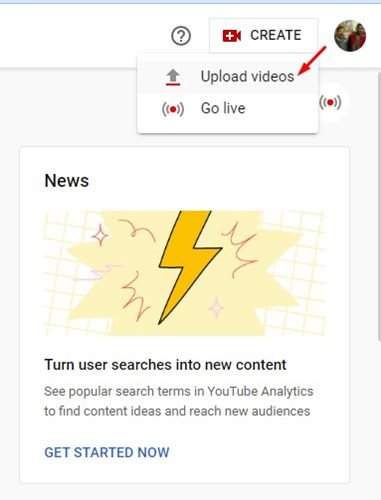
- I popup-fönstret Ladda upp video klickar du på Välj fil och laddar upp din korta video.
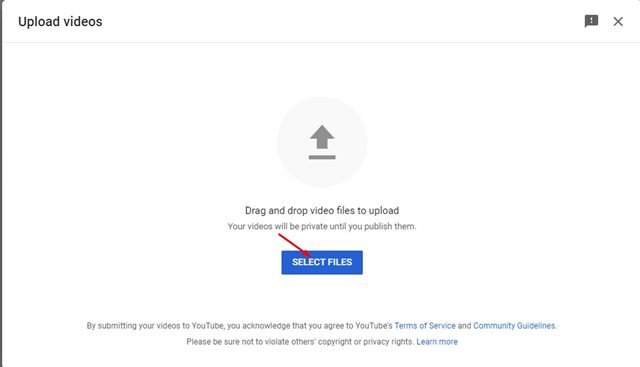
- När uppladdningen är klar visar YouTube sidan för videoredigering. Du måste ange en titel och en beskrivning för din video . Det är en bra idé att lägga till hashtaggen #Shorts i titeln för att öka chansen att din video blir viral. När du är klar klickar du på knappen Nästa.
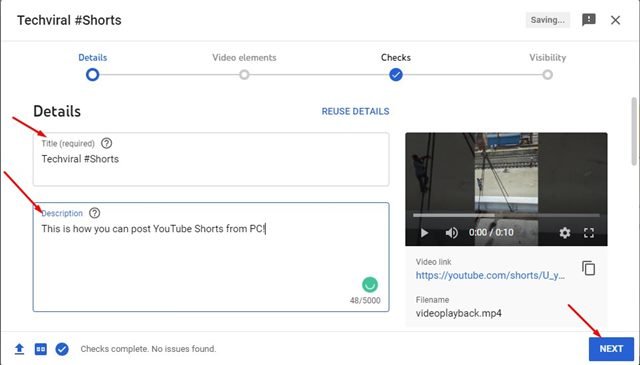
- Scrolla nu ned till Target och välj ”Nej, inte för barn” . När du är klar klickar du på knappen Nästa .
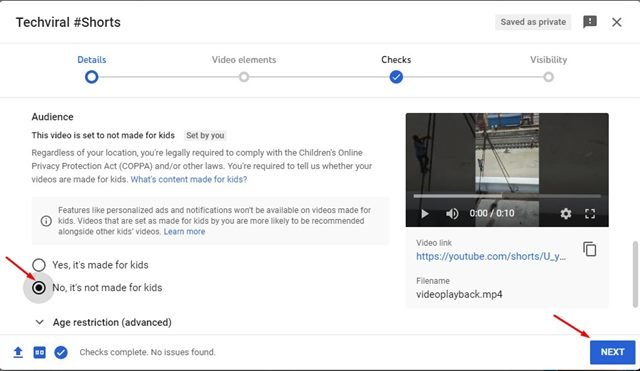
- På skärmen Videoelement klickar du på knappen Nästa .
- Klicka på knappen Nästa på inspektionsskärmen .
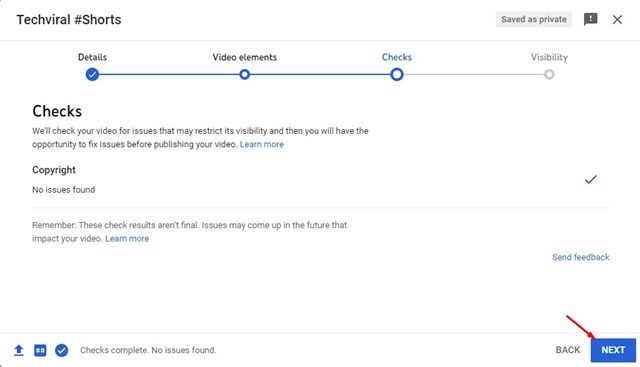
- Välj ”Public” och klicka på knappen Publicera på synlighetssidan .
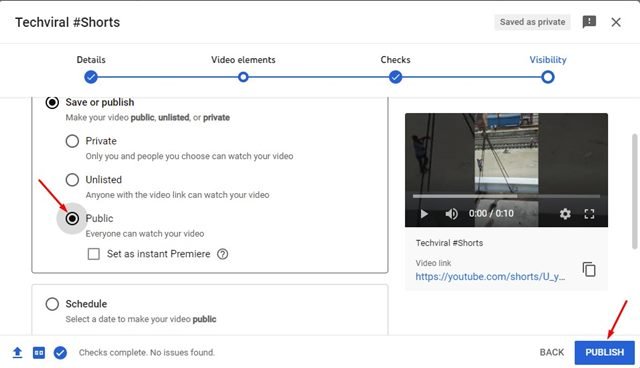
- Videon släpps. Du kan nu dela kortfilmer med dina vänner via sociala nätverk eller appar för snabbmeddelanden.
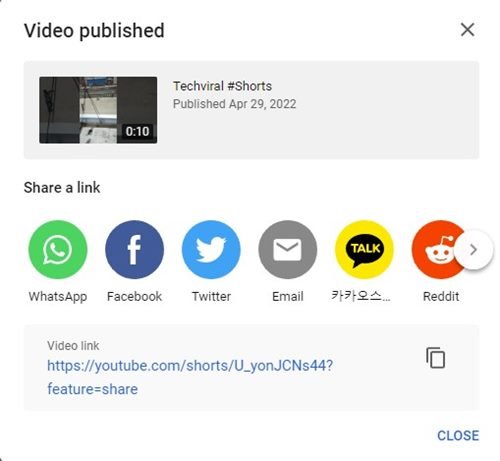
Så här går inställningen till. Hur man laddar upp YouTube-shorts på PC.
YouTube-shorts är mindre konkurrenskraftiga än TikTok- och Instagram-släpp. Detta gör videon mer sannolikt att bli viral. Du kan enkelt ladda upp korta videor via YouTube Shorts för att omedelbart öka dina visningar.
Ovan tittade vi på hur man laddar upp YouTube-shorts på PC. Vi hoppas att denna information har hjälpt dig att hitta det du behöver.